麥克風在 Google Meet 中無法使用?嘗試這些常見的修復

發現解決 Google Meet 麥克風問題的有效方法,包括音頻設置、驅動程序更新等技巧。
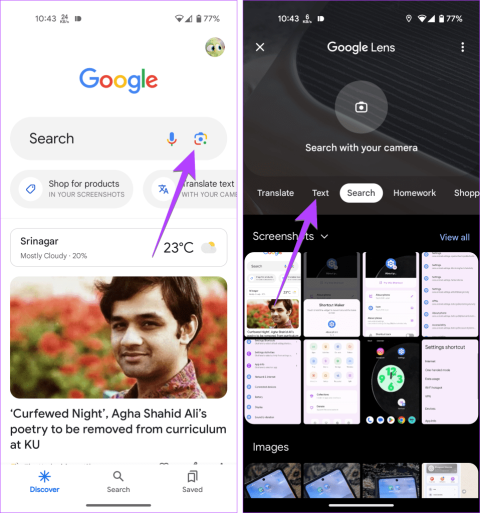
“Google Lens 可以從圖像中提取文字嗎?”這就是你來到這裡的問題嗎?您一定會受到款待。 Google Lens 允許使用者使用其內建的光學字元辨識 (OCR) 功能來提取和複製文字。您可以使用相機從手機上的即時列印文字或照片中複製文字。然後可以將複製的文字貼到手機上的任何應用程式中。
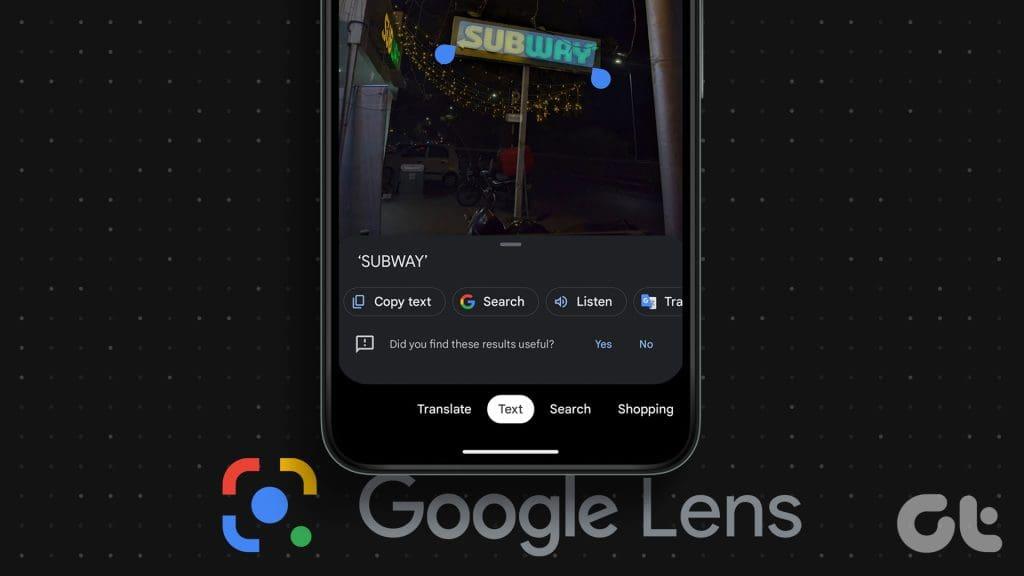
更有趣的是,您甚至可以使用 Google Lens 將手機上圖片中的文字複製到電腦上。除了複製文字之外,您還可以使用 Google Lens翻譯甚至收聽所選文字。讓我們了解使用 Google Lens 從 Android 或 iPhone 上的圖像複製文字的不同方法。
請依照以下步驟使用 Google Lens 在 Android 和 iPhone 上複製圖片中的文字:
第 1 步:開啟手機上的 Google 應用程式。此應用程式預先安裝在 Android 手機上,但您必須在 iOS 手機上安裝它。
步驟 2:點擊 Google 應用程式搜尋列中的 Google Lens 圖示。然後,點擊「文字」標籤。
專業提示:您也可以點選手機主畫面上 Google 搜尋列中的 Google Lens 圖示。
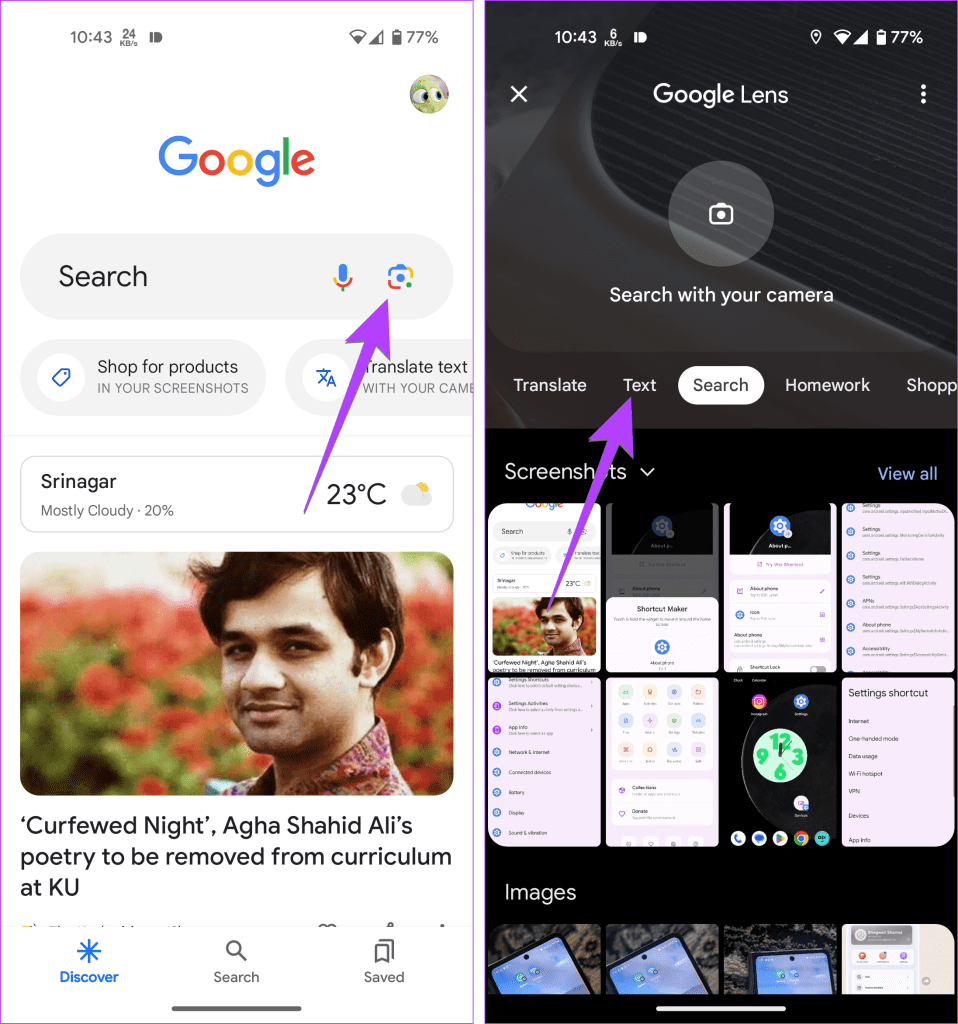
步驟 3:現在,如果您想即時複製手寫文檔中的文字(無需打字)或實體文檔,請將相機對準圖片。然後,點擊“捕獲”按鈕。
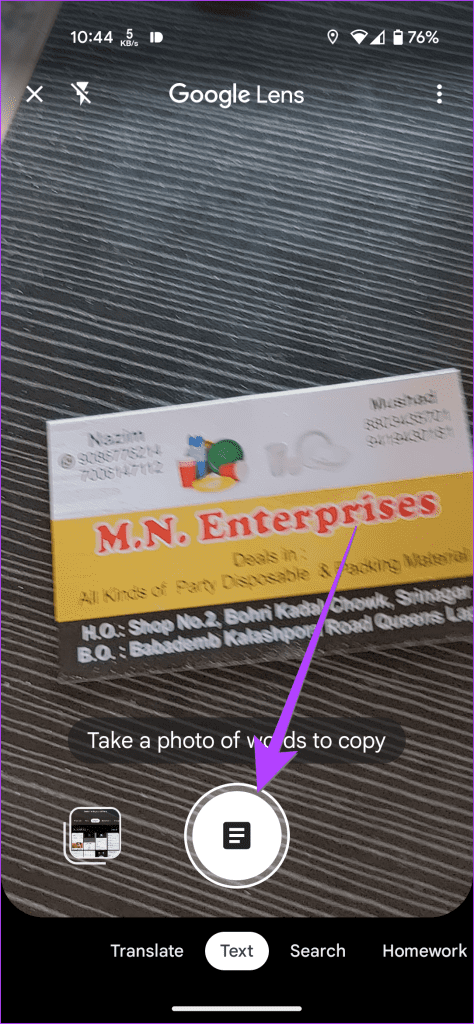
第四步:圖片中的文字將會反白顯示。點擊“全選”按鈕以選擇所有文本,然後點擊“複製文本”。
文字將被複製到手機的剪貼簿,您可以將其貼到任何地方。
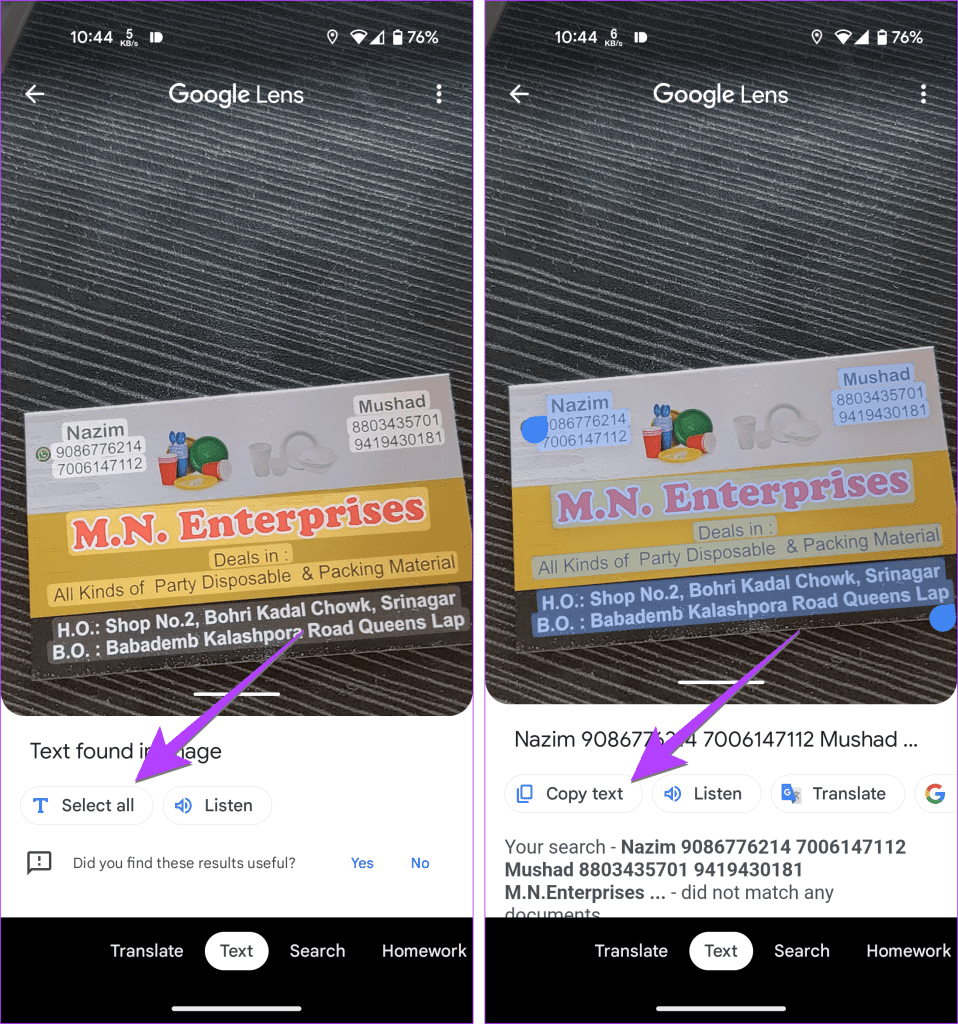
或者,按文字上的任意位置,然後拖曳選擇指標以反白所需的文字。點擊底部選項清單中的複製文字按鈕。您也可以翻譯或收聽文字。
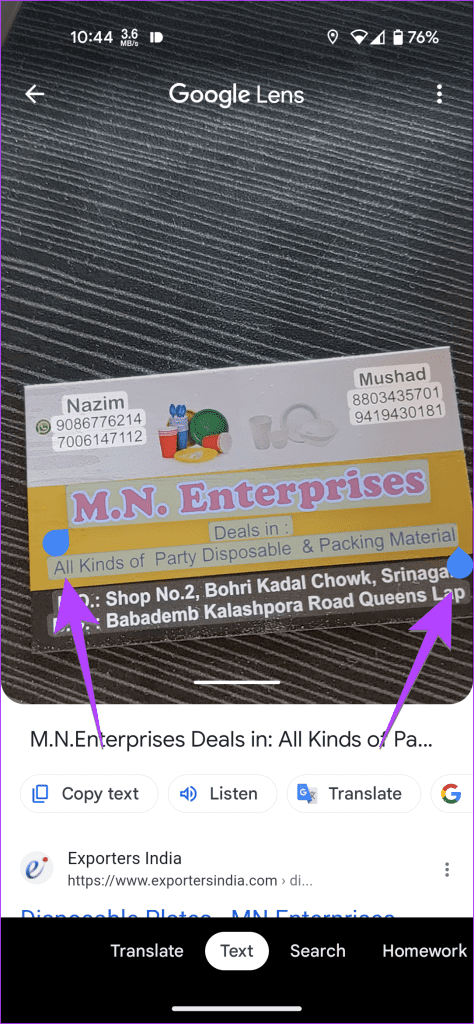
提示:查看在線從 PDF 中提取字體的最佳工具。
您也可以使用 Google Lens 從手機上的圖像(例如螢幕截圖)中提取文字。對於此方法,您可以從 Google 應用程式(如上述方法所示)或使用 Google 相簿應用程式存取 Google Lens。後者預裝在幾乎所有 Android 手機上。讓我們檢查一下這兩種方法。
提示:您也可以使用以下方法來複製手寫筆記,而無需打字。
第 1 步:開啟手機上的 Google 應用程式。
步驟 2:點擊 Google Lens 圖示並選擇「文字」標籤。
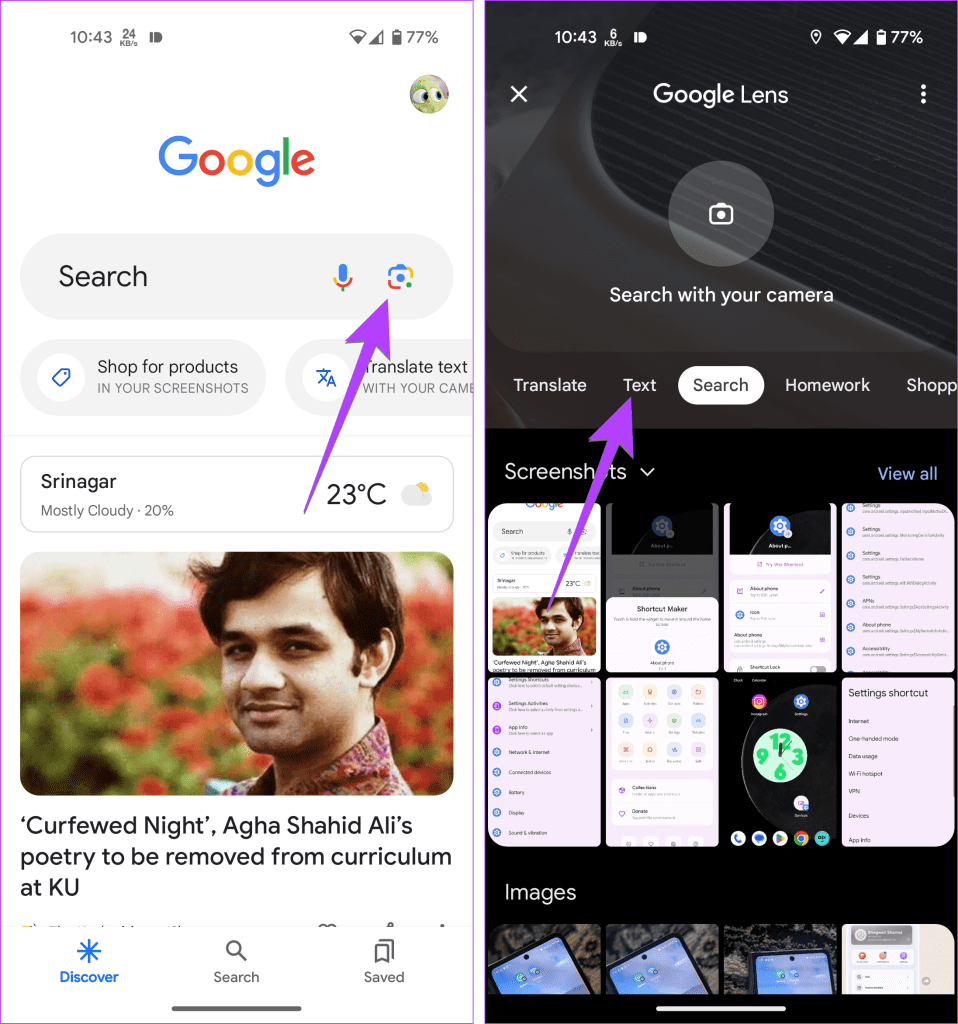
步驟 3:按圖庫圖示查看手機上儲存的影像。選擇要從中複製文字的照片。
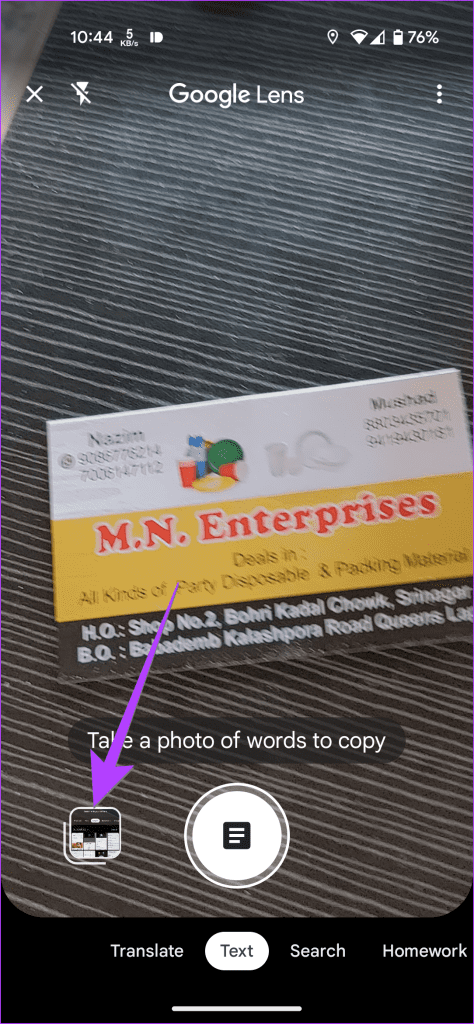
第四步: Google Lens 會反白圖片中的文字。點擊全選,然後點擊複製文字以複製圖片中的所有文字。
或者,點擊文字上的任意位置並使用螢光筆選擇文字的所需部分。然後,按複製文字。
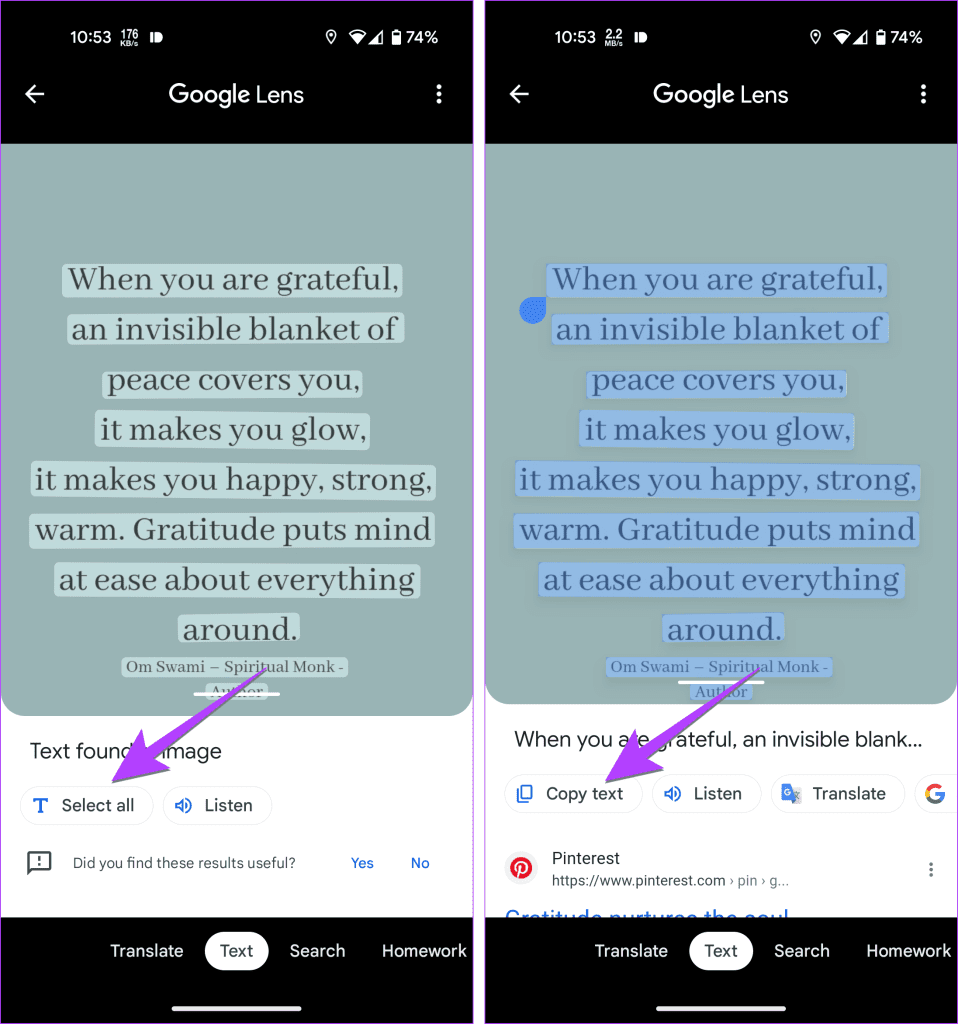
步驟 1:啟動手機上的 Google 相簿應用程式。如果這是您第一次使用此應用程序,系統會詢問您是否要備份照片。選擇否。
步驟 2:點選「圖庫」選項卡,然後在「裝置上的照片」部分下選擇包含照片的資料夾。
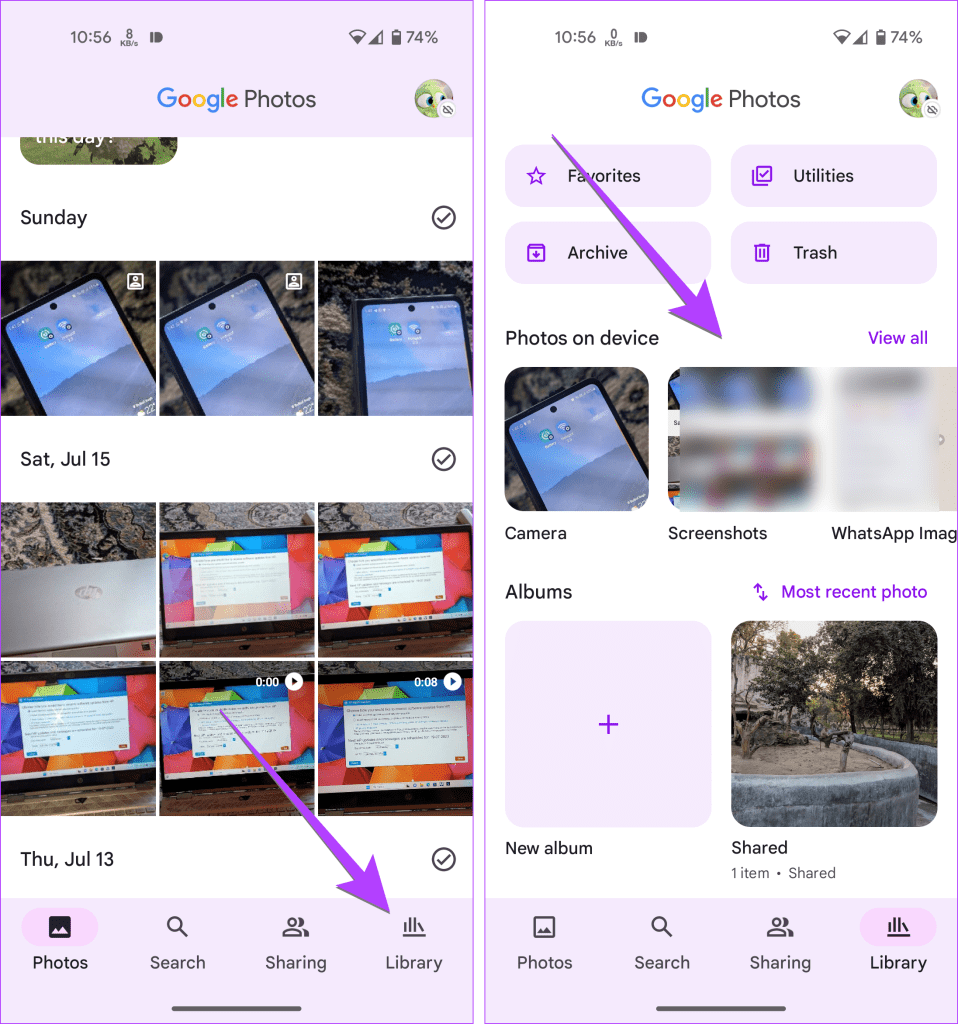
第三步:然後選擇圖片。
步驟 4:點擊底部的 Google Lens 圖標,然後選擇「文字」標籤。
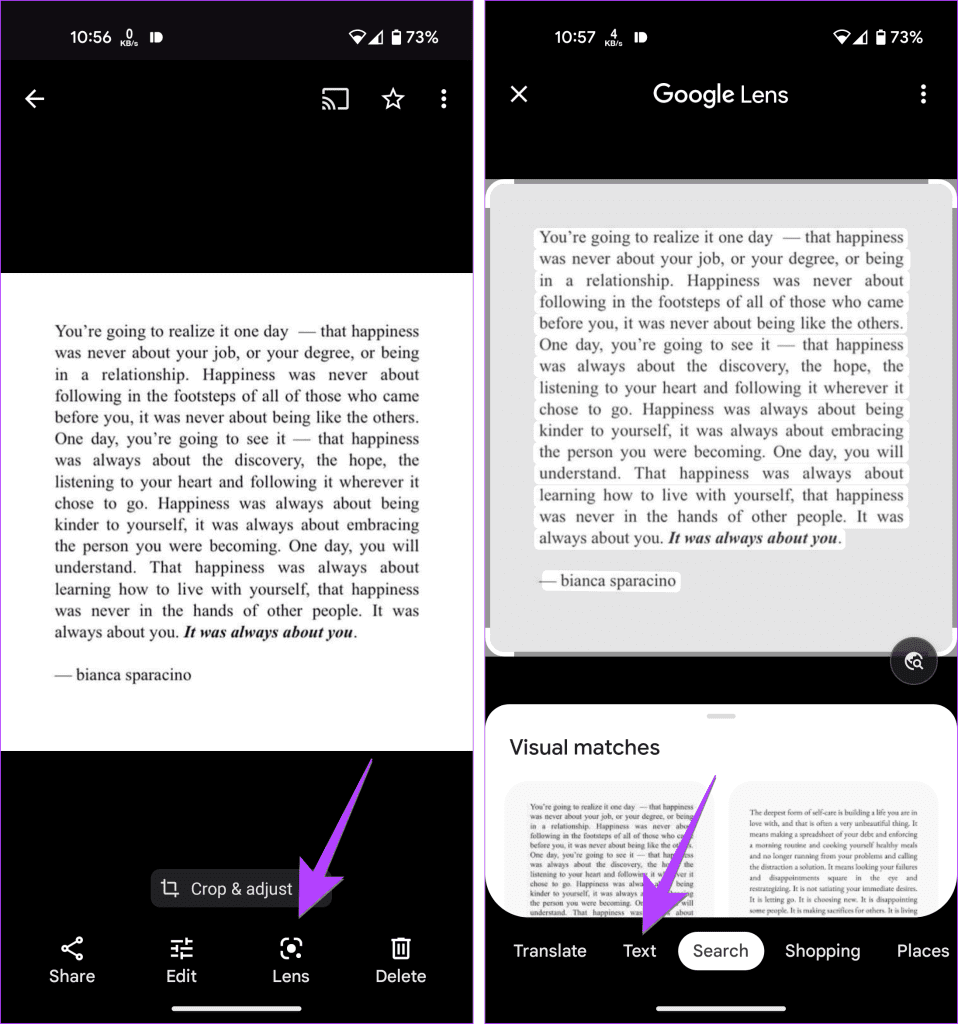
步驟 5:按「圖像中找到的文字」部分下的全選,然後按複製文字。
或者,透過點擊文字上的任意位置,然後拖曳藍色選擇列來手動選擇文字。最後,點選複製文字。
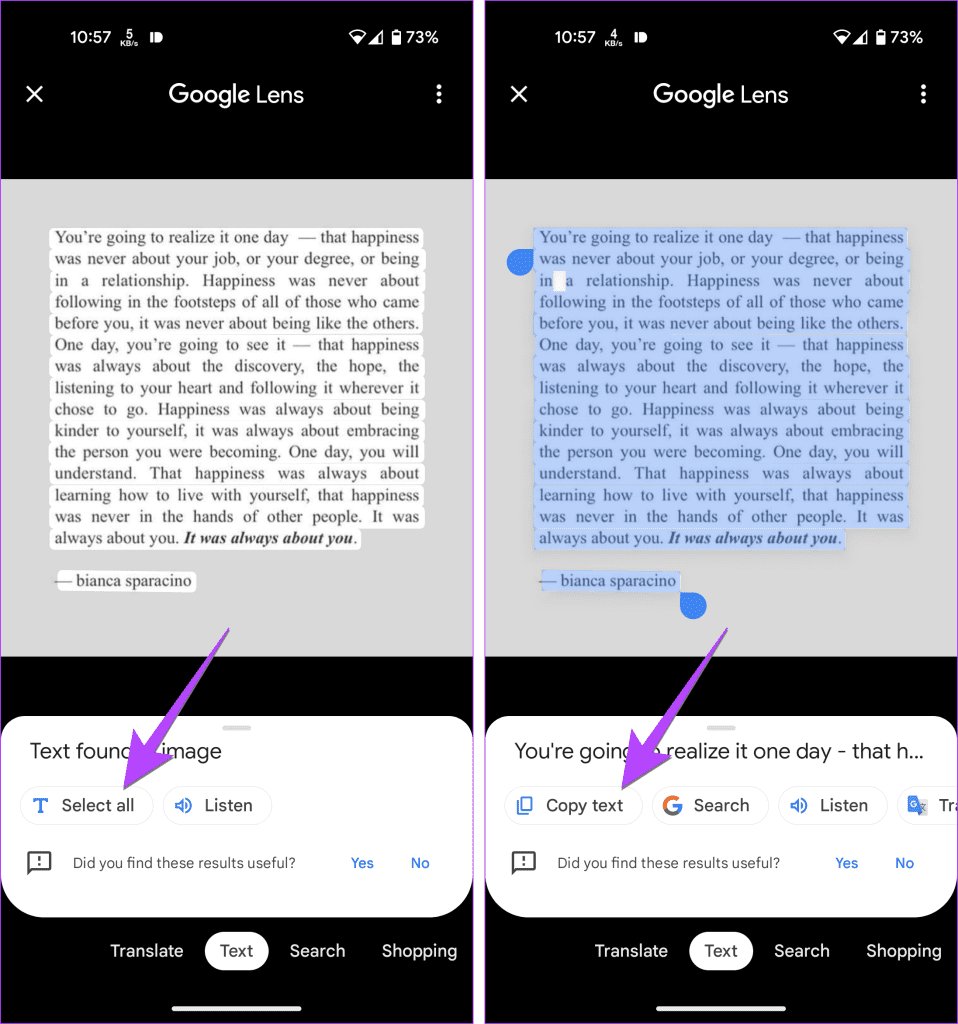
提示:了解如何確保 Google 相簿的隱私性。
值得慶幸的是,您可以使用 Google Lens 從任何線上圖片中提取和複製文字。要使此方法發揮作用,您必須在任何瀏覽器或 Chrome 瀏覽器中使用 Google 搜尋。
使用谷歌搜尋
步驟 1:在手機上的任意瀏覽器中開啟 Google 搜尋並蒐索該圖片。
步驟 2:前往要複製其文字的圖像。
步驟 3:您將在圖像的左下角看到 Google Lens 圖示。點擊它。 Google Lens 將突出顯示文字。
第四步:點選複製文字複製所有文字。您也可以手動複製文字。
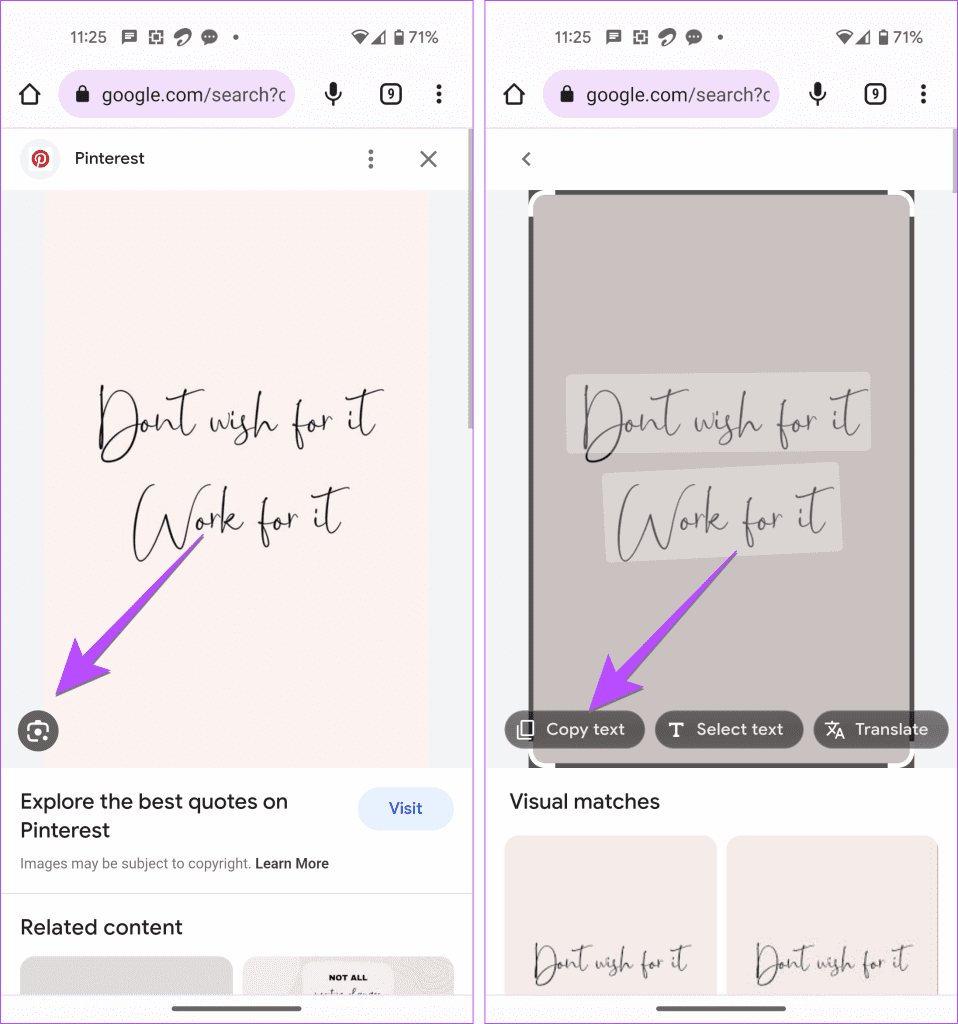
使用 Chrome 瀏覽器
在Chrome瀏覽器上,您可以在任何網站上使用Google Lens搜尋從圖片中提取文本,如下所示:
第 1 步:開啟包含要從中複製文字的圖像的網站。
步驟 2:然後,只需長按影像並選擇「使用 Google 鏡頭搜尋影像」。
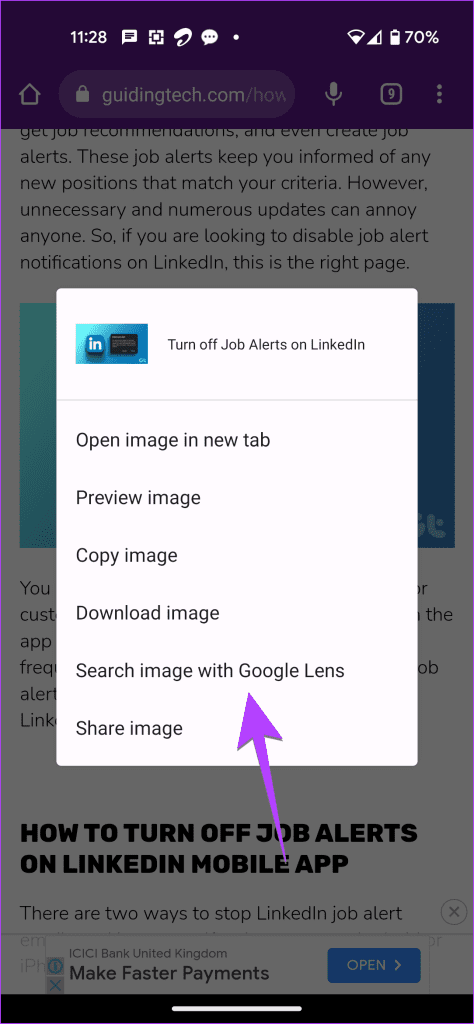
步驟 3:點擊“文字”標籤並選擇“全選”,然後選擇“複製文字”以複製圖片上的所有文字。
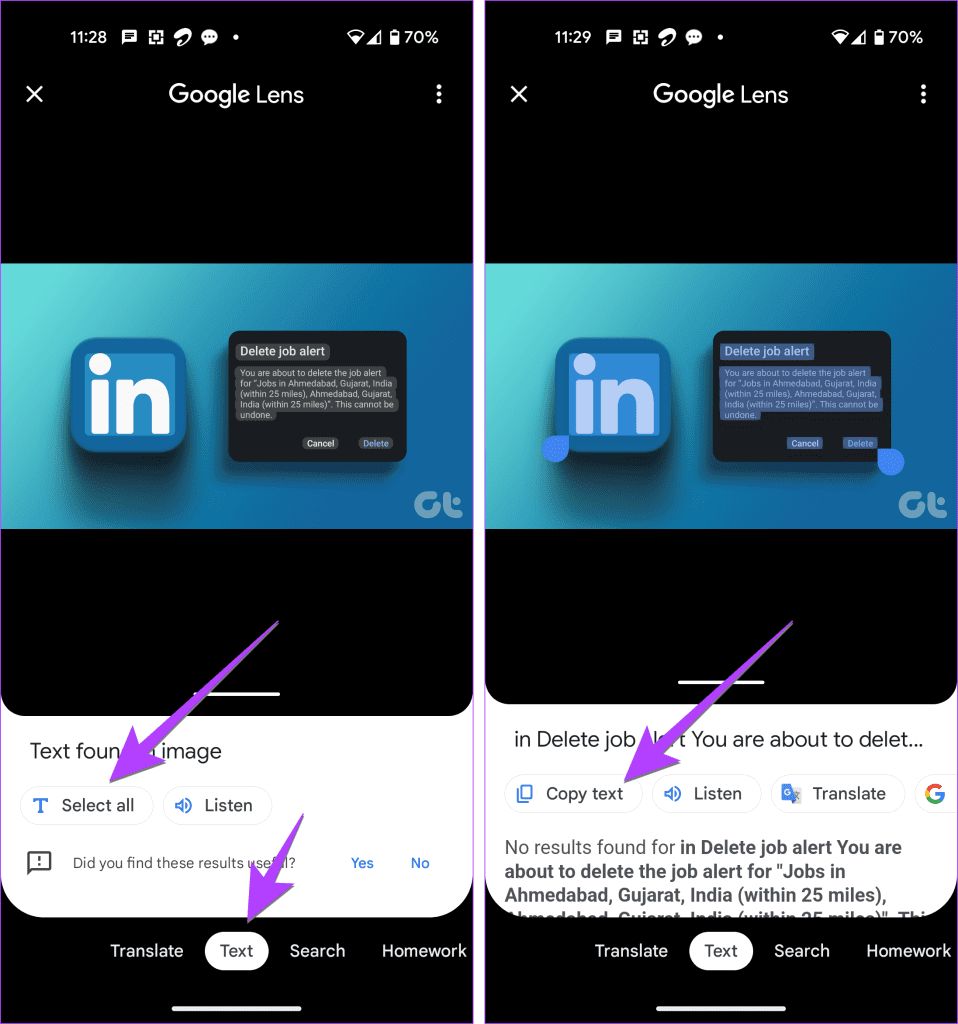
Google Lens 提供了一個本機功能,可將手機上圖片中的文字複製到筆記型電腦上。請記住,您必須在電腦上的 Chrome 瀏覽器中登入與手機上使用的相同 Google 帳戶。
完成後,以下是將文字從手機複製到電腦的步驟。我們將使用一種方法來展示這些步驟,但您可以使用上述任何一種方法。
步驟 1:點擊 Google 應用程式中的 Google Lens 圖標,然後按下「文字」標籤。
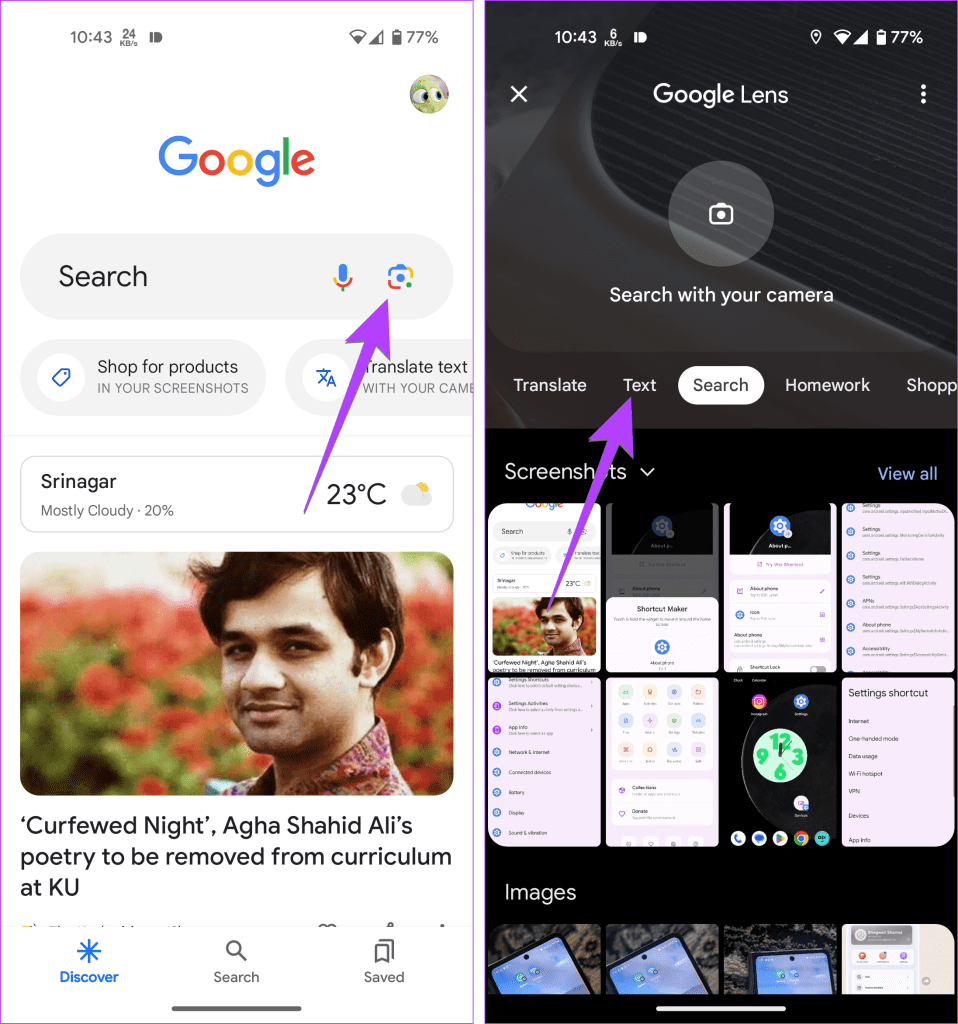
步驟 2:拍攝一張照片或選擇要將文字複製到電腦的影像。
步驟 3:點擊全選以選擇所有文本,或點擊任意位置並選擇文字。
步驟 4:然後,捲動底部的選項列表,即複製文字、聆聽、翻譯等,直到看到複製到電腦。點擊它。
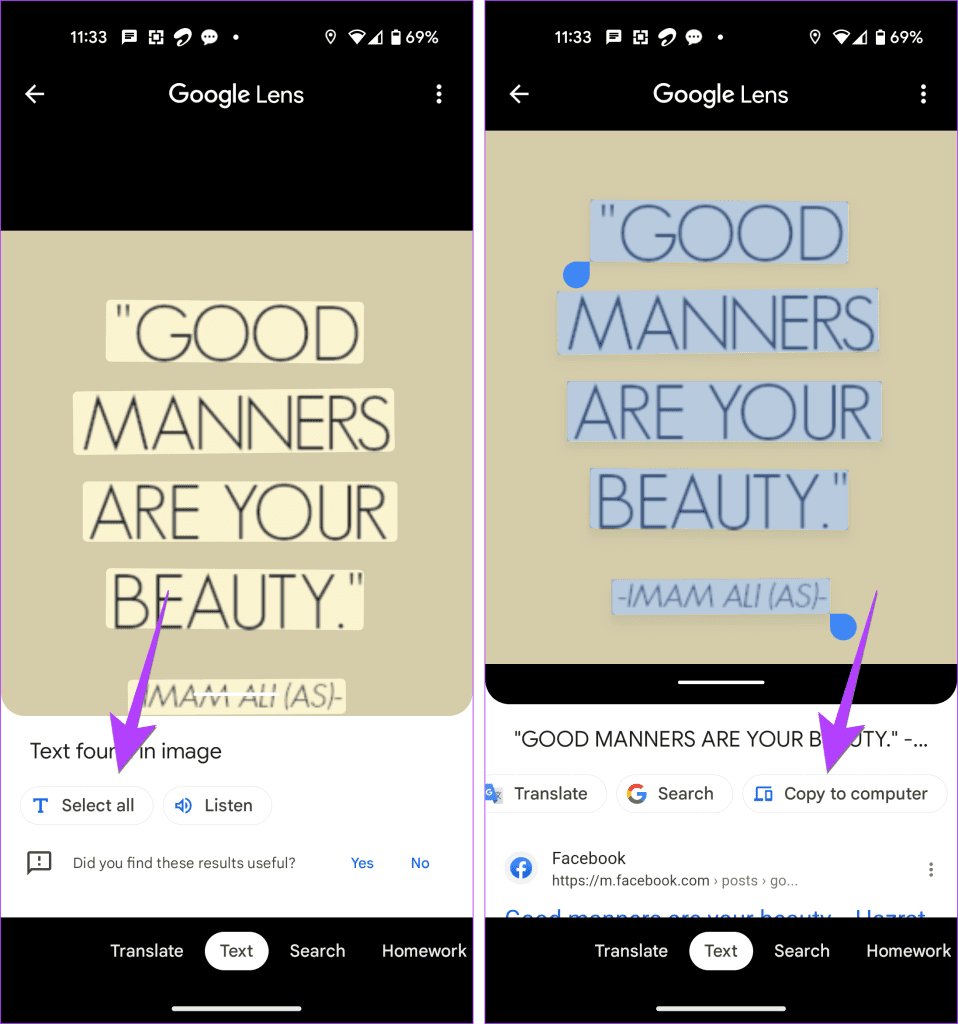
第 5 步:將顯示可用的計算機。點選要將文字複製到的電腦。
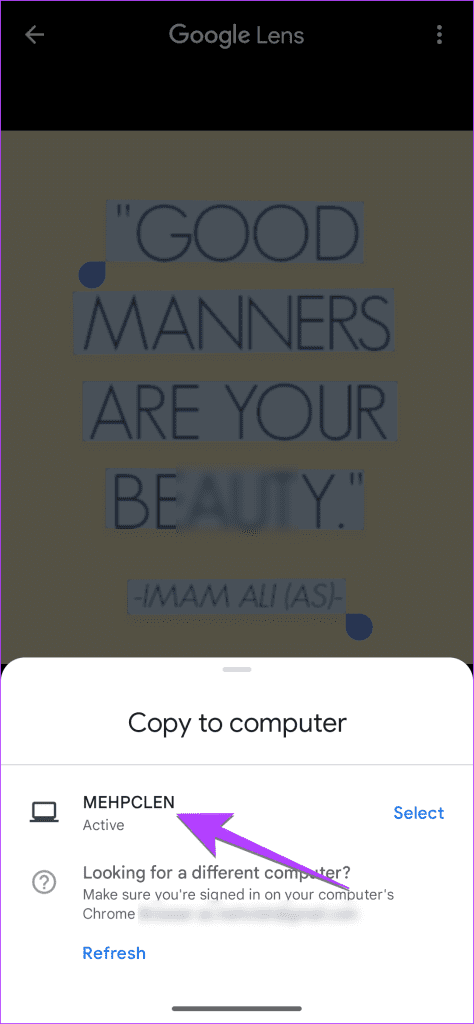
步驟 6:您的電腦上將顯示一條通知,表示文字已被複製。按 Ctrl + V 將文字貼到電腦上的任意位置。
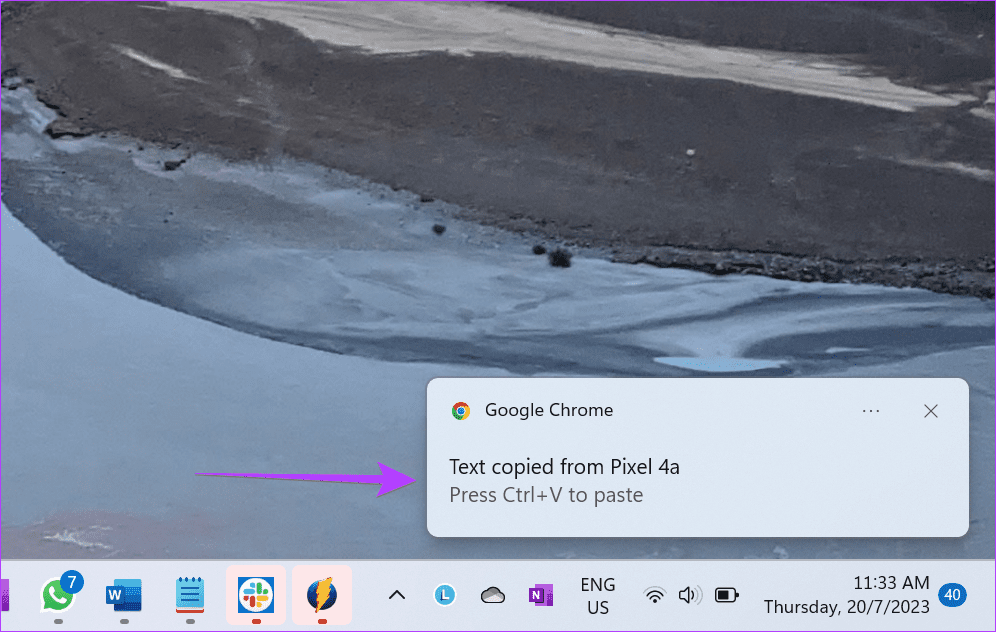
提示:了解如何在 PC 和 Android 之間同步剪貼簿。
經常問的問題
1. 如何使用 Google Lens 從 PDF 複製文字?
您無法使用 Google Lens 從 PDF 中提取文字。但是,您可以截取每個頁面的螢幕截圖,然後使用 Google Lens 從這些螢幕截圖中複製文字。
2. Google Lens可以翻譯截圖嗎?
是的,您可以使用 Google Lens 翻譯螢幕截圖。在 Google Lens 中開啟螢幕截圖,然後點擊底部的「翻譯」標籤。
在其他平台上複製文本
這就是您如何使用 Google Lens 從圖像中複製文字。同樣,了解如何在 Windows PC 上從圖片中提取文字。另外,了解如何從 Instagram 貼文複製文字。
發現解決 Google Meet 麥克風問題的有效方法,包括音頻設置、驅動程序更新等技巧。
在 Twitter 上發送訊息時出現訊息發送失敗或類似錯誤?了解如何修復 X (Twitter) 訊息發送失敗的問題。
無法使用手腕檢測功能?以下是解決 Apple Watch 手腕偵測不起作用問題的 9 種方法。
解決 Twitter 上「出錯了,重試」錯誤的最佳方法,提升用戶體驗。
如果您無法在瀏覽器中登入 Google 帳戶,請嘗試這些故障排除提示以立即重新取得存取權限。
借助 Google Meet 等視頻會議工具,您可以在電視上召開會議,提升遠程工作的體驗。
為了讓您的對話更加安全,您可以按照以下步驟在行動裝置和桌面裝置上為 Instagram 聊天啟用端對端加密。
了解如何檢查您的 Dropbox 安全設定有助於確保您的帳戶免受惡意攻擊。
YouTube TV 為我們提供了許多堅持使用的理由,因為它融合了直播電視、點播視頻和 DVR 功能。讓我們探索一些最好的 YouTube 電視提示和技巧。
您的三星手機沒有收到任何通知?嘗試這些提示來修復通知在您的 Samsung Galaxy 手機上不起作用的問題。








